Samsung GT-S7392 User Manual
Browse online or download User Manual for Smartphones Samsung GT-S7392. Samsung GT-S7392 Упътване за употреба
- Page / 100
- Table of contents
- BOOKMARKS
- Ръководство на 1
- Използване на това 2
- Икони с инструкции 3
- Copyright 3
- Търговски марки 4
- Съдържание 5
- Съдържание на пакета 9
- Начално ръководство 10
- Зареждане на батерията 13
- Поставяне на картата с памет 15
- Премахване на картата с памет 16
- Държане на устройството 18
- Настройка на силата на звука 18
- Превключване към тих режим 18
- Превключване между мрежите 19
- Основни функции 20
- Използване на сензорния екран 21
- Плъзгане 22
- Двукратно почукване 22
- Бързо плъзгане 23
- Събиране на пръстите 23
- Движения за контрол 24
- Преобръщане 25
- Известяване 26
- Начален екран 26
- Пренареждане на елементи 27
- Пренареждане на панели 27
- Задаване на тапет 28
- Използване на приложения 29
- Екран с приложения 29
- Организиране чрез папки 30
- Инсталиране на приложения 30
- Деинсталиране на приложения 30
- Споделяне на приложения 30
- Въвеждане на текст 31
- Свързване към Wi-Fi мрежа 32
- Създаване на акаунти 33
- Прехвърляне на файлове 34
- Защита на устройството 35
- Задаване на PIN 36
- Задаване на парола 36
- Отключване на устройството 36
- Надстройка на устройството 37
- Комуникация 38
- Намиране на записи 39
- По време на повикване 39
- Приемане на повиквания 40
- Отхвърляне на повикване 41
- Пропуснати повиквания 41
- Изчакване на повикване 41
- Пренасочване на обаждане 41
- Указател 42
- Търсене на записи 43
- Показване на записи 43
- Преместване на записи 43
- Любими записи 44
- Групи на записите 45
- Съобщения 46
- Настройване на имейл акаунти 47
- Изпращане на съобщения 47
- Google Mail 48
- Прочитане на съобщения 49
- Разговори 50
- Messenger 50
- Уеб и мрежа 52
- Bluetooth 53
- Заснемане на снимки 55
- Режим на заснемане 56
- Панорамни снимки 56
- Заснемане на видеоклипове 57
- Мащабиране 58
- Бутони за бърз достъп 60
- Разглеждане на изображения 60
- Редактиране на изображения 61
- Видео плейър 62
- Изтриване на видеоклипове 63
- Споделяне на видеоклипове 63
- Гледане на видеоклипове 64
- Качване на видеоклипове 64
- Слушане на FM радио 65
- Сканиране за радио станции 66
- Магазин за приложения и 67
- Samsung Apps 68
- Google Play Книги 68
- Play Movies 69
- Google Play Музика 69
- Google play Списания 69
- Помощни програми 70
- Календар 71
- Промяна на типа на календара 72
- Търсене на събития 72
- Изтриване на събития 72
- Часовник 73
- Калкулатор 74
- Диктофон 74
- Управление на гласови бележки 75
- Търсене в устройството 76
- Обхват на търсене 76
- Google Now 76
- Гласово търсене 77
- Моите файлове 77
- Изтегляне 78
- На път и локално 79
- Навигация 80
- Настройки 81
- Ползване на данни 82
- Още настройки 83
- Режим на блокиране 84
- Диспечер на SIM карта 84
- Диспечер на приложения 86
- Услуги на местоположение 86
- Заключен екран 86
- Език и въвеждане 87
- Гласово въвеждане с Google 88
- Клавиатура Samsung 88
- Архивиране и нулиране 89
- Добавяне на акаунт 90
- Движение 90
- Дата и час 90
- Достъпност 91
- Опции за разработчици 92
- За устройството 93
- Настройки за Google 93
- Устройството не се включва 94
- Не се осъществяват повиквания 95
- Отстраняване на неизправности 96
- Bulgarian. 11/2013. Rev. 1.0 100
Summary of Contents
www.samsung.comРъководство на потребителяGT-S7392
Начално ръководство10Инсталиране на SIM или USIM карта и батерияПоставете SIM или USIM картата, предоставена от доставчика на услуги за мобилни телефо
Bulgarian. 11/2013. Rev. 1.0Част от съдържанието може да се различава от това на вашето устройство в зависимост от региона, доставчика на услуги или в
Начално ръководство11•Не поставяйте карта с памет в слота, предназначен за SIM карта. Ако картата с памет заседне в слота за SIM картата, трябва да о
Начално ръководство12Премахване на SIM или USIM карта и батерия1 Премахнете задния капак.2 Извадете батерията.3 Извадете SIM или USIM картата.
Начално ръководство13Зареждане на батериятаИзползвайте зарядното устройство, за да заредите батерията, преди да я използвате за първи път. Можете да и
Начално ръководство14•Можете да използвате устройството, докато се зарежда, но така батерията може да се зареди по-бавно.•Ако устройството получи не
Начално ръководство15Намаляване на консумацията на батериятаВашето устройство предоставя опции, които ви помагат да спестите енергията на батерията. Ч
Начално ръководство161 Премахнете задния капак.2 Поставете картата с памет със златистите пластини на картата с лице надолу.3 Плъзнете картата с памет
Начално ръководство17Форматиране на картата с паметКарта с памет, форматирана на компютър, може да не е съвместима с устройството. Форматирайте картат
Начално ръководство18Държане на устройствотоНе покривайте областта на антената с ръцете си или други предмети. Това може да предизвика проблеми с връз
Начално ръководство19Превключване между мрежитеКогато поставите две SIM или USIM карти, можете да използвате два различни абонамента за една и съща мр
2Използване на това ръководствоУстройството предоставя висококачествена мобилна комуникация и забавление, използвайки високите стандарти и технологичн
20Основни функцииИндикаторни икониИконите, показани в горния край на екрана, предоставят информация за състоянието на устройството. Иконите, изброени
Основни функции21Икона ЗначениеАктивиран режим ПолетПоявила се е грешка или е необходимо вниманиеНиво на заряд на батериятаИзползване на сензорния екр
Основни функции22ПлъзганеЗа да преместите икона или умалена снимка на ново място, чукнете и я задръжте и след това е плъзнете до желаната позиция.Двук
Основни функции23Бързо плъзганеПлъзнете бързо наляво или надясно по началния екран или по екрана с приложенията, за да видите друг панел. Плъзнете бър
Основни функции24Движения за контролПростите движения позволяват лесен контрол на устройството.Преди да използвате движения, уверете се, че функцията
Основни функции25ВдиганеКогато вдигате устройството, след като то е било неактивно за определен период от време, или когато екранът е бил изключен, то
Основни функции26ИзвестяванеИконите за известия се появяват в лентата за състояние в горния край на екрана, за да известят за пропуснати повиквания, н
Основни функции27Пренареждане на елементиДобавяне на икона на приложениеНа началния екран чукнете Прилож., чукнете и задръжте иконата на приложението
Основни функции28Премахване на панелЧукнете → Редактиране на страница, чукнете и задръжте панел за преглед и след това го плъзнете към кошчето, коет
Основни функции29Използване на приложенияТова устройство може да работи с много различни видове приложения, вариращи от медийни до Интернет приложения
Използване на това ръководство3•Приложенията по подразбиране, които се доставят с устройството, са предмет на актуализации без предизвестие и може да
Основни функции30Организиране чрез папкиСложете близките по функция приложения в една папка за по-голямо удобство.Чукнете → Редактиране, чукнете и за
Основни функции31Въвеждане на текстИзползвайте Samsung клавиатурата или функцията за гласово въвеждане, за да въведете текст.Не можете да въвеждате те
Основни функции32Въвеждане на текст чрез гласАктивирайте функцията за гласово въвеждане и след това говорете в микрофона. Устройството ще покаже това,
Основни функции33Добавяне на Wi-Fi мрежиАко желаната мрежа не се показва в списъка с мрежи, чукнете Добавяне на Wi-Fi мрежа в долната част на списъка
Основни функции34Прехвърляне на файловеПреместете музика, видеоклипове, или изображения от устройството на компютъра или обратно.Следните файлови форм
Основни функции35Свързване като медийно устройство1 Свържете устройството си с компютър с помощта на USB кабел.2 Отворете панела за известия и след то
Основни функции36Задаване на PINНа екрана с приложения чукнете Настройки → Заключен екран → Заключване на екрана → PIN.Въведете поне четири цифри и сл
Основни функции37Надстройка на устройствотоУстройството може да бъде надстроено с последния софтуер.Тази функция може да не е налична в зависимост от
38КомуникацияТелефонИзползвайте това приложение, за да осъществите или отговорите на повикване.Чукнете Телефон на екрана с приложения.Осъществяване на
Комуникация39Намиране на записиВъведете име, телефонен номер или имейл адрес, за да намерите запис в списъка със записи. Докато въвеждате символи ще с
Използване на това ръководство4Търговски марки•SAMSUNG и логото на SAMSUNG са регистрирани търговски марки на Samsung Electronics.•Логото на Android
Комуникация40Добавяне на записиЗа да добавите телефонен номер към списъка със записи, въведете номера от клавиатурата и чукнете Добави към Тел. Указ.П
Комуникация41Отхвърляне на повикванеПри получаване на повикване плъзнете извън големия кръг.За да изпратите съобщение, когато отхвърляте повикване,
Комуникация42УказателИзползвайте това приложение, за да управлявате записите, включително телефонните номера, имейл адресите и други.Чукнете Указател
Комуникация43Търсене на записиДокоснете Указател.Използвайте един от следните методи за търсене:•Придвижете се нагоре или надолу по списъка със запис
Комуникация44Импортиране и експортиране на записиДокоснете Указател.Импортиране на записиДокоснете → Импортиране/ експортиране → Импортиране от USB
Комуникация45Групи на записитеЧукнете Групи.Добавяне на запис към групаИзберете група и след това чукнете . Изберете записи за добавяне и след това ч
Комуникация46СъобщенияИзползвайте това съобщение, за да изпратите текстови съобщения (SMS) или мултимедийни съобщения (MMS).Чукнете Съобщения на екран
Комуникация47EmailИзползвайте това приложение, за да изпращате и преглеждате имейл съобщения.Чукнете Email на екрана с приложения.Настройване на имейл
Комуникация48Прочитане на съобщенияИзберете имейл акаунт, който да използвате и новите съобщения ще се възстановят. За да възстановите ръчно новите съ
Комуникация49Изпращане на съобщенияВъв всяка пощенска кутия чукнете , въведете получател, съобщението и след това чукнете .Чукнете → Прикачване на
5СъдържаниеНачално ръководство7 Оформление на устройството8 Бутони9 Съдържание на пакета10 Инсталиране на SIM или USIM карта и батерия13 Зареждане
Комуникация50РазговориИзползвайте това приложение за провеждане на чат с други.Чукнете Разговори на екрана с приложения.Това приложение може да не е н
Комуникация51ChatONИзползвайте това приложение за провеждане на чат с устройството. За да използвате това приложение, трябва да влезете в своя Samsung
52Уеб и мрежаChromeИзползвайте това приложение за търсене на информация и разглеждане на уеб страници.Чукнете Chrome на екрана с приложения.Това прило
Уеб и мрежа53BluetoothBluetooth създава пряка безжична връзка между две устройства на къси разстояния. Използвайте Bluetooth, за да обменяте данни или
54МедияКамераИзползвайте това приложение, за да правите снимки и видеоклипове.Използвайте Галерия, за да разглеждате снимки и видеоклипове, направени
Медия55Заснемане на снимкиЗаснемане на снимкаЧукнете , за да направите снимка.Указва кое място за съхранение се използва.Превключете между режим на с
Медия56•Плаж/Сняг: Използвайте тази настройка за добре осветени сцени на открито.•Залез: Използвайте тази настройка за по-ярки цветове и по-рязък ко
Медия57Заснемане на видеоклиповеЗаснемане на видеоклипПлъзнете показалеца за снимка към иконата за видеоклип и чукнете , за да заснемете видеоклип.За
Медия58Докоснете , за да промените режима на запис.•Нормален: Използвайте този режим за нормално качество.•Огран. MMS: Използвайте този режим, за д
Медия59Конфигуриране на настройките на камератаЧукнете , за да конфигурирате настройките на камерата. Не всички от следните опции са налични в двата
Съдържание683 Още настройки84 Режим на блокиране84 Диспечер на SIM карта84 Звук85 Дисплей85 Памет86 Батерия86 Диспечер на приложения86 Услуги на
Медия60•Направляващи линии: Извежда направляващи линии на екрана за визуализация при избор на обекти, за да укаже изходната композиция.•Качество на
Медия61МащабиранеИзползвайте един от следните методи, за да приближите образ:•Чукнете двукратно някъде по снимката, за да приближите тази област.•До
Медия62Изтриване на изображенияИзползвайте един от следните методи:•В папката докоснете → Изберете елемент, изберете изображения и след това докосн
Медия63Възпроизвеждане на видеоклиповеИзберете видеоклип за възпроизвеждане.Променете съотношението на екрана.Придвижете се напред или назад, като плъ
Медия64YouTubeИзползвайте това приложение, за да гледате видеоклипове от уебсайта на YouTube.Чукнете YouTube на екрана с приложения.Това приложение мо
Медия65РадиоСлушайте музика и новини по FM радио. За да слушате FM радио, трябва да свържете слушалките, които изпълняват ролята на радио антена.Чукне
Медия66Сканиране за радио станцииЧукнете → Сканиране и изберете опция за сканиране. FM радиото сканира и автоматично запазва наличните станции.Избер
67Магазин за приложения и мултимедияGoogle Play МагазинИзползвайте това приложение, за да закупите и свалите приложения и игри, които могат да се изпъ
Магазин за приложения и мултимедия68Samsung AppsИзползвайте това приложение, за да закупите и свалите специализирани приложения на Samsung. За повече
Магазин за приложения и мултимедия69Play MoviesИзползвайте това приложение, за да гледате, сваляте или наемате филми и ТВ предавания.Чукнете Play Movi
7Начално ръководствоОформление на устройствотоМикрофонБутон за менюБутон за начален екранБутон за назадМногофункционален жакБутон за включванеСлушалка
70Помощни програмиЗапискаИзползвайте това приложение за записване на важна информация, която да запазите и прегледате по-късно.Чукнете Записка на екра
Помощни програми71КалендарИзползвайте това приложение, за да управлявате събития.Чукнете Календар на екрана с приложения.Създаване на събитияДокоснете
Помощни програми72Промяна на типа на календараДокоснете и изберете един от различните типове календари, включително месец, седмица и др.Търсене на с
Помощни програми73ЧасовникИзползвайте това приложение за задаване на аларми или го използвайте като настолен часовник.Чукнете Часовник на екрана с при
Помощни програми74КалкулаторИзползвайте това приложение за елементарни или сложни изчисления.Чукнете Калкулатор на екрана с приложения.За да се покаже
Помощни програми75Възпроизвеждане на гласови бележкиИзберете гласовата записка, която искате да възпроизведете.• : Настройте силата на звука чрез про
Помощни програми76GoogleИзползвайте това приложение, за да търсите не само в Интернет, но и в приложенията на устройството и тяхното съдържание.Чукнет
Помощни програми77Гласово търсенеИзползвайте това приложение, за да търсите уеб страници чрез говор.Чукнете Гласово търсене на екрана с приложения.Тов
Помощни програми78ИзтеглянеИзползвайте това приложение, за да видите какви файлове са свалени чрез приложението.Чукнете Изтегляне на екрана с приложен
79На път и локалноКартиИзползвайте това приложение, за да установите с точност местоположението на устройството, да търсите различни места или да се о
Начално ръководство8•Не покривайте областта на антената с ръцете си или други предмети. Това може да предизвика проблеми с връзката или да изтощи бат
На път и локално80НавигацияИзползвайте това приложение, за да потърсите маршрут до местоположение.Чукнете Навигация на екрана с приложения.•Навигацио
81НастройкиОтносно настройкитеИзползвайте това приложение, за да конфигурирате устройството, настроите опции за приложенията и да добавите акаунти.Чук
Настройки82Wi-Fi DirectWi-Fi Direct свързва две устройства директно чрез Wi-Fi мрежа, без да е необходима точка за достъп.В екрана с настройки докосне
Настройки83Още настройкиПерсонализирайте настройките, за да контролирате връзките с други устройства или мрежи.Режим полетЗабранява всички безжични фу
Настройки84Режим на блокиранеИзберете кои известия ще бъдат блокирани или настройте, за да разрешите известия за повиквания от специално зададени запи
Настройки85ДисплейПромяна на настройките на дисплея.•Тапет:–Начален екран: Изберете фоново изображение за началния екран.–Заключен екран: Изберете
Настройки86БатерияВижте количеството заряд на батерията, консумирано от вашето устройство.Диспечер на приложенияРазгледайте и управлявайте приложеният
Настройки87ЗащитаПроменете настройките за защита на устройството и SIM или USIM картата.•Настройване на заключване на SIM картата:–Заключи SIM карта
Настройки88Гласово въвеждане с GoogleЗа да промените настройките на гласов вход, чукнете .•Езици за въвеждане: Изберете езици за въвеждане за въвежд
Настройки89Гласово търсене•Език: Изберете език за гласовото разпознаване.•Синтезиране на говор: Настройте устройството да предоставя гласова информа
Начално ръководство9Съдържание на пакетаПроверете дали в комплекта ви са налични следните елементи:•Устройство•Батерия•Кратко ръководство•Елементи
Настройки90Добавяне на акаунтДобавете имейл или SNS акаунти.ДвижениеПроменете настройките, които контролират разпознаването на движение на вашето устр
Настройки91ДостъпностУслугите за достъпност са специални функции за хората с определени физически недостатъци. Идете до следните настройки и ги промен
Настройки92Опции за разработчициПроменете настройките за разработване на приложения.•Парола за архивиране на настолен компютър: Настройте парола, за
Настройки93•Принудителна GPU визуал.: Настройте устройството да използва 2D хардуерно ускорение, за да се подобри графичната работа.•Стриктен режим:
94Отстраняване на неизправностиПреди да се свържете със сервизен център на Samsung, опитайте да приложите следните решения. Някои ситуации може да не
Отстраняване на неизправности95Сензорният екран реагира бавно или некоректно•Ако сте поставили защитно покритие или сте свързали допълнителни принадл
Отстраняване на неизправности96Звукът отеква по време на разговорРегулирайте силата на звука, като натиснете бутона за сила на звука или се преместете
Отстраняване на неизправности97Вашето устройство е горещо на допирКогато използвате приложения, които изискват повече енергия, или използвате приложен
Отстраняване на неизправности98•Вашето устройство поддържа снимки и видеоклипове, заснети с устройството. Снимките и видеоклиповете, заснети с други
Отстраняване на неизправности99Данните, запазени на устройството, са се изгубилиВинаги правете резервни копия на информацията, запазена на устройствот
More documents for Smartphones Samsung GT-S7392




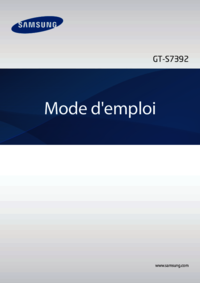

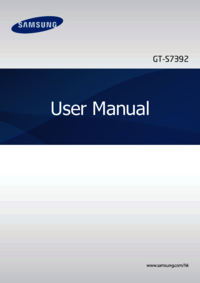



 (123 pages)
(123 pages) (2 pages)
(2 pages) (2 pages)
(2 pages) (2 pages)
(2 pages)
 (68 pages)
(68 pages) (131 pages)
(131 pages) (109 pages)
(109 pages) (133 pages)
(133 pages) (147 pages)
(147 pages) (2 pages)
(2 pages) (127 pages)
(127 pages)







Comments to this Manuals